10 Kraftfulla Chrome-verktyg för alla dina PDF-behov
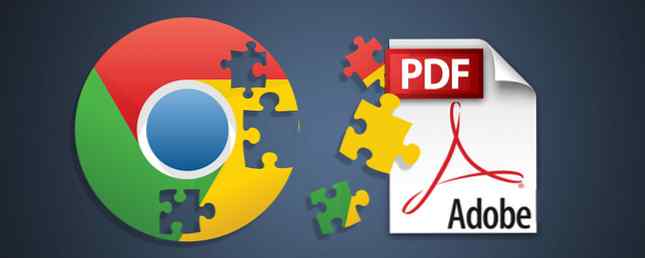
Att arbeta med PDF-filer kan vara svårt om du inte har professionell programvara som Adobe Acrobat som hjälp. Men om du är en Chrome-användare finns det flera tillägg och appar som är ganska användbara. Froma visning och redigering, sammanslagning och splittring finns ett PDF-verktyg här för nästan vad som helst du behöver. Så här redigerar du, kombinerar och skriver en PDF-fil gratis. Så här redigerar du, kombinerar och skriver en PDF-fil gratis. Vi visar dig hur man delar upp, sammanfogar, sänker och gör all slags magi med PDF-filer. Läs vidare om du är redo att ta dina PDF-dokument till nästa nivå! Läs mer .

Kami (tidigare noterbar PDF)
Kami är ett kraftfullt PDF-verktyg som låter dig visa, kommentera, dela och samarbeta. Det finns både en förlängning och en app för Chrome, och det här verktyget fungerar faktiskt i Firefox, Internet Explorer och Safari också.
Du börjar genom att antingen dra och släppa en fil eller importera en från Google Drive, Box eller Dropbox. Använd sedan annoteringsfunktionerna, som inkluderar:
- Markera, genombringa och understryka
- Lägg till kommentarer
- Lägg till eller välj text
- Rita och radera
- Dela eller slå samman
- Dela, exportera eller skriva ut

Kami är ett utmärkt verktyg för att arbeta med PDF-filer och erbjuder ännu fler funktioner om du uppgraderar till en premiumplan. Men det fria verktyget erbjuder alla grunderna du behöver för visning och redigering av dina PDF-filer 5 Lätta och effektiva sätt att redigera PDF-dokument på Linux 5 Lätta och effektiva sätt att redigera PDF-dokument på Linux Hur kan du ändra PDF-filer på ett Linux-system ? Tja, du kan betala för programvara och support i kommersiell kvalitet, eller välja ett gratis alternativ. Låt oss ta en titt på vad som finns där ute. Läs mer .
Xodo PDF Viewer & Editor
Xodo PDF Viewer & Editor är ett annat tillförlitligt verktyg för visning, annotering och redigering av PDF-filer med både en tillägg och app för Chrome. På samma sätt som Kami börjar du genom att dra och släppa en fil eller importera en från din lokala enhet, Google Drive eller Dropbox. Du kan sedan enkelt redigera och kommentera med följande funktioner:
- Markera, genombringa och understryka
- Lägg till kommentarer och samarbeta
- Lägg till text, en form eller en callout
- Lägg till en signatur, skriv ut eller spara
- Sammanfoga och organisera sidor

För att samarbeta eller spara objekt i appens bokhylla behöver du skapa ett gratis konto med Xodo. Men om du bara vill använda de grundläggande funktionerna fungerar de bra och verktyget är enkelt att använda.
PDF Buddy
För visning och redigering kan du kolla PDF Buddy som ett annat alternativ. När du har laddat upp en fil från din dator har du redigeringsalternativ som liknar Microsoft Words redigerare. Ändra typsnittet och storleken, använd fetstil och kursiv, justera dina stycken eller välj en teckensfärg. Förutom de praktiska verktygen kan du också använda följande funktioner:
- Markera eller whiteout
- Omforma eller använd pennan
- Lägg till anpassningsbara former och symboler
- Inkludera en bild eller en signatur med ett gratis konto
Med en anständig mängd funktioner och en ren arbetsyta är PDF Buddy ett solidt val för visning, annotering och redigering av dina PDF-filer. Observera att du också måste registrera dig för ett gratis konto för att ladda ner det färdiga dokumentet.
PDF-sammanslagning
Om du bara behöver slå ihop PDF-filer, fungerar PDF Merge bra. Detta verktyg använder faktiskt Xodo i bakgrunden om du bestämmer dig för att visa dokumentet. Du kan dock bara ladda upp dina filer från din lokala enhet eller Google Drive och klicka sedan på knappen Sammanfoga. Du kan ladda ner den nya filen till din dator eller spara den till Google Drive 10 tips för att göra mer med dina PDF-filer på Google Drive 10 tips för att göra mer med dina PDF-filer på Google Drive Från att hantera dina filer för att samarbeta på Docs, är Drive en fungerande kontorsyta. Vad många människor inte inser är dess förmåga att göra mycket mer än bara visa PDF-filer. Läs mer . Sammanslagning av PDF-filer blir inte mycket lättare än det.

PDFSplit!
PDFSplit! [Ej längre tillgängligt] är ett bekvämt verktyg om du bara delar upp PDF-filer. Du kan släppa ett dokument på sidan eller ladda upp en från din dator, Dropbox eller Google Drive. Välj sedan en rad sidor eller extrahera dem alla i separata filer. Om du gör det senare kan du anpassa namnen på varje fil om du vill.
Om du är orolig för säkerhet, kan du också klicka på länken för att aktivera en säker anslutning. För snabb och enkel delning, PDFSplit! är ett tillförlitligt alternativ.

Sammanfoga PDF - Split PDF - Sejda.com
Om du gör lika mycket sammanslagning som splittring, kan du kombinera PDF - Split PDF - Sejda.com. Den här Chrome-appen fungerar också med Xodo för bara visningspartiet. Du kan ladda upp filer från din dator, Google Drive eller Dropbox.
För att slå samman, dra och släpp dokumenten i den ordning du vill ha eller sortera dem i alfabetisk ordning. Du har alternativ för sidor, bokmärken och en innehållsförteckning baserat på dina dokument.
För delning laddar du upp dina dokument på samma sätt. Välj sedan hur du delar upp filerna från varje sida till bara udda, bara jämn eller specifika sidor. Det här verktyget har sina bonusar också listade i en tydlig meny för dig. För alla dina PDF-uppgifter kan du inte bara slå samman och dela men också komprimera, rotera och skära.

PDF Converter
PDF Converter är en bra förlängning om du snabbt behöver konvertera ett dokument till en PDF-fil. Konverteraren stöder HTML, bilder, Word, Excel, PowerPoint, Open Office, postscript och textfiler. Dra bara ditt dokument i rutan, ladda upp det från din lokala enhet, ta den från Google Drive eller skriv in webbadressen för den.
Du kan som ett alternativ, konvertera dokumentet och skickas till dig via e-post, men om du bara klickar på knappen Konvertera och Skicka kommer ett popup-fönster att visas. Du kan då välja att ladda ner det och omdirigeras till Xodo där du sedan kan arbeta med det och spara det.

PDF Kompressor - Smallpdf.com
Om du behöver komprimera en PDF 4 sätt att komprimera och minska storleken på en PDF-fil 4 sätt att komprimera och minska storleken på en PDF-fil Är dina PDF-filer för stora för att hantera? Ofta kan du dramatiskt minska storleken på dina PDF-dokument. Vi visar dig hur du kan krympa och komprimera PDF-filer. Läs mer innan du skickar eller delar den, så är PDF Compressor - Smallpdf.com ett fantastiskt verktyg. Du kan ladda upp dokumentet från din dator, dra och släpp det i rutan, eller importera det från Dropbox eller Google Drive. Du kommer snabbt se både original och ny storlek på din PDF. För att ladda ner det, klicka på knappen och återigen omdirigeras du till Xodo.
Smallpdf.com erbjuder ytterligare PDF-tjänster, vilket gör det ganska praktiskt. Förutom att komprimera PDF-filer kan du också konvertera, slå samman, dela upp och skydda en fil. Vart och ett av dessa alternativ visas bekvämt högst upp på sidan. Men för en enkel kompression gör det tricket.

Utskriftsvänlig och PDF
Print Friendly & PDF är ett enkelt verktyg som låter dig ladda ner en webbsida som PDF. Du kan justera textstorleken, ta bort bilderna och välj sidstorleken från brev eller A4. Om du vill ta bort vissa delar av sidan klickar du helt enkelt för att ta bort dem.
Som en bonus erbjuder denna Chrome-app en e-postfunktion för att skicka sidan samt en snygg visad utskriftsvänlig version. 7 Bästa verktyg för att skriva ut till PDF 7 Bästa verktyg för att skriva ut till PDF Inte en enda version av Windows levereras med ett inbyggt utskrift till-PDF-lösning. Så vad är det bästa alternativet? Vi kollade 8 av de mest populära alternativen för att ta reda på. Läs mer . Så, för något så grundläggande som att ladda ner en webbsida som PDF, blir utskriftsvänligt och PDF gjort jobbet gjort.

PDF Viewer
Om du ser en PDF på en webbplats och vill se den utan att ladda ner den, är PDF Viewer ett användbart verktyg. Ange bara webbadressen till PDF-filen och den kommer att visas för dig i webbläsarfönstret utan att behöva läsaren. Om du vill ladda ner filen efter att du har tittat på det, är det här alternativet tillgängligt.
PDF Viewer stöder mer än bara PDF-filer. Word- och Excel-dokument, textfiler och bilder kan alla ses utan behov av ytterligare programvara De 6 bästa PDF-läsarna för Windows De 6 bästa PDF-läsarna för Windows Adobe Reader är inte alltid det bästa valet för visning av PDF-filer. Här är de bästa PDF-läsarna för Windows 10 att överväga. Läs mer . Du kan också ladda upp en fil från din dator, Google Drive, OneDrive, Box eller Dropbox. Men bekvämligheten kommer verkligen in när du bara vill se en online-fil.

Användar du ett annat PDF-verktyg för Chrome?
Det finns massor av verktyg där ute för Chrome och speciellt för PDF-filer. Användar du en av dessa eller har du en annan som du föredrar? Berätta allt om det i kommentarerna nedan!
Bildkredit: Alexwhite via Shutterstock.com
Utforska mer om: Browser Extensions, Google Chrome, PDF, PDF Editor.


